图解IIS上新建自签名证书并配置HTTPS
1、IIS上新建自签名证书打开2008系统,找到【服务器管理器】如图,依次找到,角色---web服务器--internet服务器--服务器证书
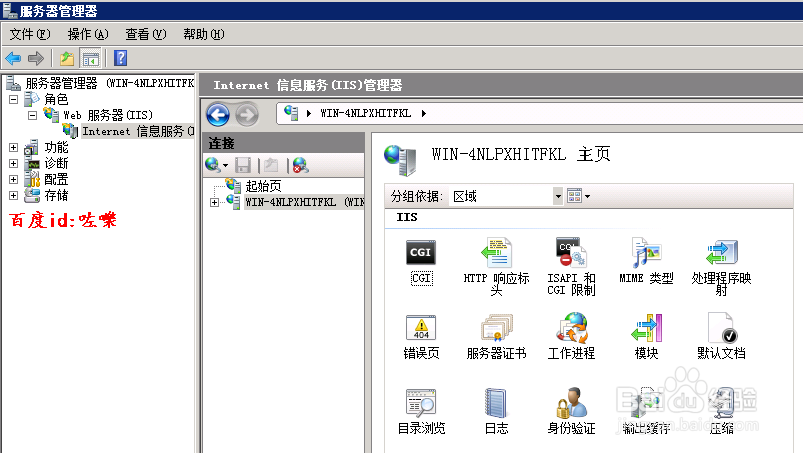
2、点击【服务器证书】,右侧有个操作--创建证书申请,如图

3、填写证书申请文件打开的申请证书菜单页面,根据您的情况。填写申请证书文件,注意里面的信息要用英文。

4、选择证书加密服务器的加密位数,这里左左选2048位数,推荐

5、然后保存刚刚申请文件,名字可以随便取

6、申请证书把刚刚申请的证书文件,提交给证书颁发机构。获取证书

7、得到证书之后,点击【服务器证书】操作右侧的 完成证书申请

8、导入ssl证书
导入已经申请好的ssl证书,然后设置一个好记的名字(咗嚛推荐用你访问的域名,如www.zuoyo.top)

9、IIS怎么配置https导入好证书之后,右击编辑需要配置https的站点。添加https网站绑定,注意如图 ssl证书勾选刚刚导入的证书,确定即可

10、以上就完成了SSL的证书导入,和https的配置了。如果外网要能访问https,还需要设置防火墙对外开放ssl的端口
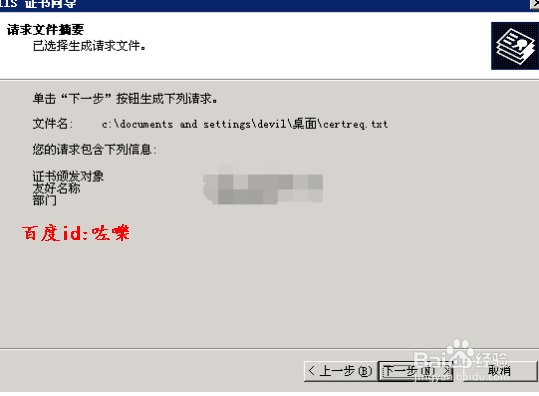
声明:本网站引用、摘录或转载内容仅供网站访问者交流或参考,不代表本站立场,如存在版权或非法内容,请联系站长删除,联系邮箱:site.kefu@qq.com。
阅读量:114
阅读量:147
阅读量:54
阅读量:101
阅读量:171